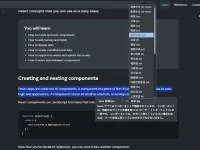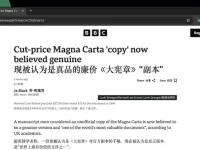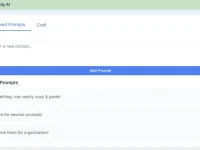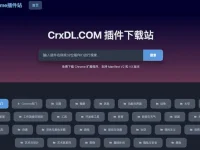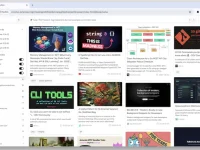很多网友不知道谷歌浏览器怎么截图整个网页,在我们使用谷歌浏览器的过程中,有些使用场景下会需要截取整个网页。但是,许多用户并不清楚如何在谷歌浏览器中实现这一操作。因此,在本文中,我们将给大家介绍如何在谷歌浏览器中轻松地截取整个网页。
Chrome谷歌浏览器怎么截图整个网页
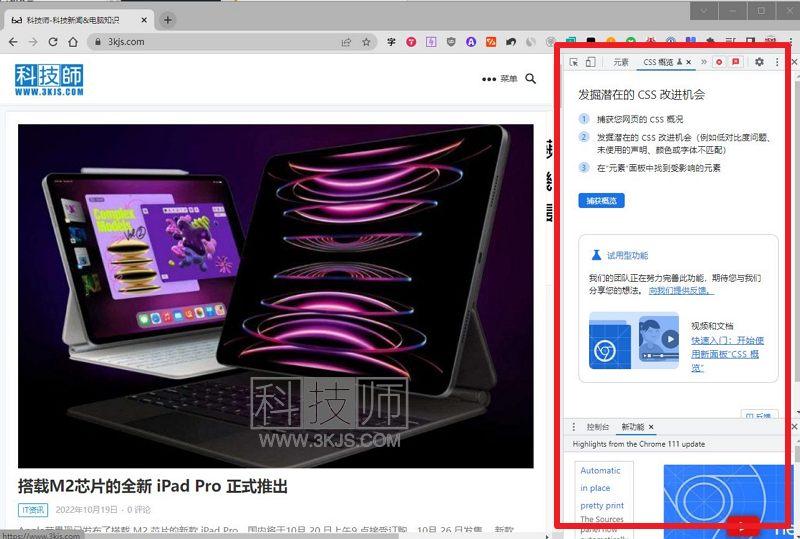
1、在谷歌浏览器中打开需要截图的网页,如上图所示,打开网页后按下键盘上的F12按键打开开发者工具;
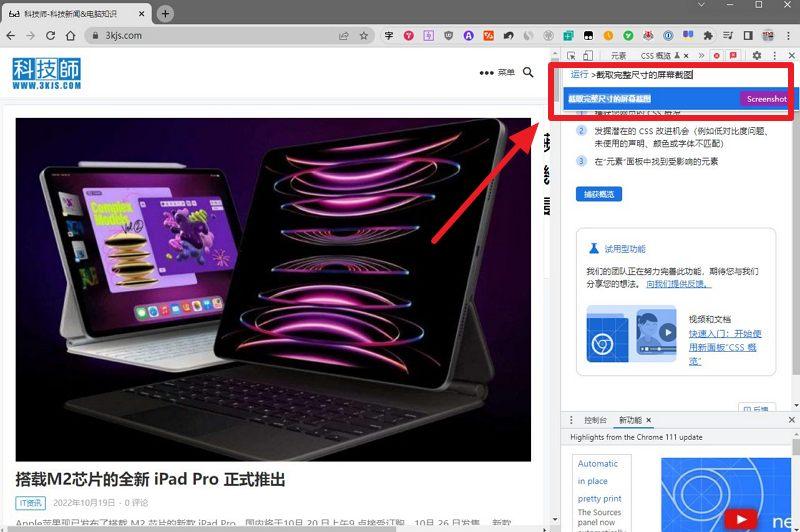
2、接下来我们按下快捷键组合Ctrl + Shift + P,如上图所示,我们在弹出的运行窗口中输入“截取完整尺寸的屏幕截图”,然后点击弹出的这个“截取完整尺寸的屏幕截图”按钮;
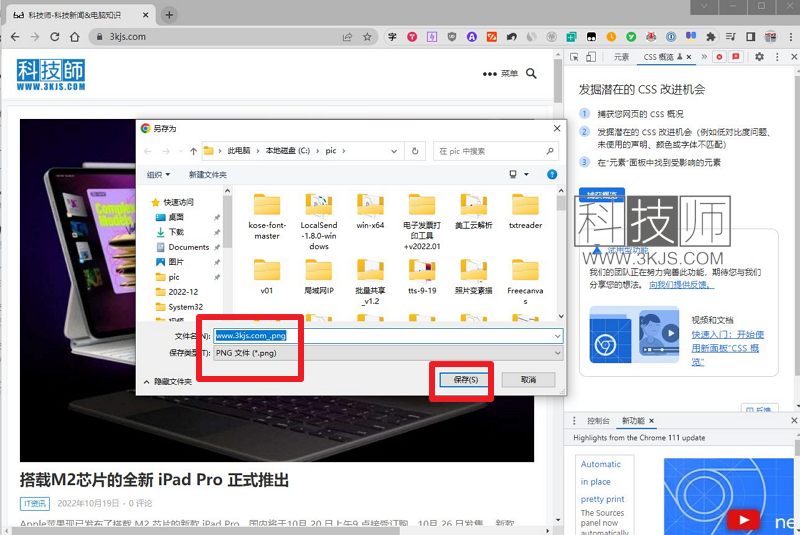
3、点击“截取完整尺寸的屏幕截图”后会自动对整个网页进行截图,并弹出上图所示的截图保存窗口,我们选择保存的文件夹目录、保存文件名,最后点击“保存”即可保存截图文件。